
Firefox ブラウザのバージョン番号を確認するにはどうすればよいですか? Firefox のバージョンが異なれば機能も異なり、Firefox が更新されるたびに新しいバージョン番号が付けられます。では、コンピューター上の Firefox のバージョンを知るにはどうすればよいでしょうか? Firefox では、ユーザーからの問い合わせを容易にするために、簡単な手順でバージョン情報を表示できる非常に便利な機能を提供しています。操作方法に興味があるユーザーは、以下のエディターがまとめた Firefox ブラウザーのバージョン番号を確認する初心者向けチュートリアルをご覧ください。

1. まず Firefox ブラウザを開きます。画面の右上隅に 3 本の水平線が表示されます。ブラウザを開き、マウスを使用して「メニューを開く」ボタンをクリックします。
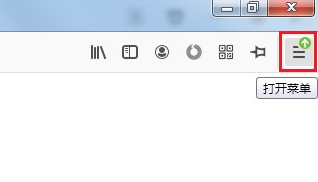
#2. クリックすると下部に Firefox のメニュー画面が表示され、下部に「ヘルプ」項目が表示されます。マウスを使用してこのオプションをクリックします。
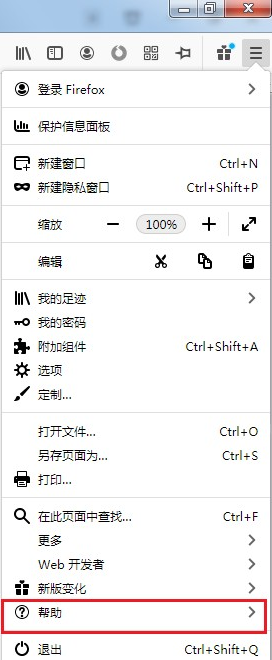
#3. これにより、[ヘルプ] サブメニューに切り替わり、[Firefox について] 項目をクリックし続けます。
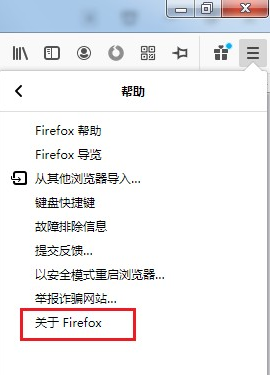
#4. クリックすると以下のようなウィンドウが表示されますが、赤枠で囲った位置が現在の Firefox ブラウザのバージョン番号です。
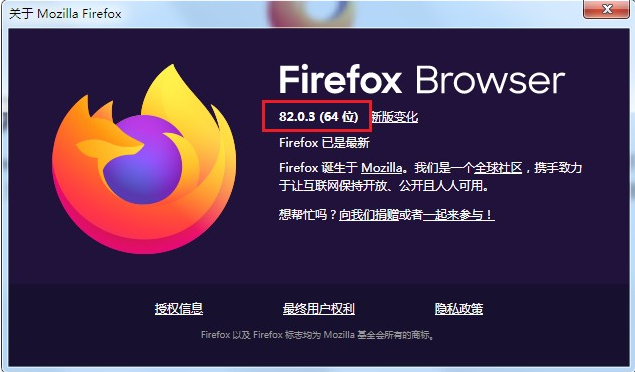
以上がFirefoxのバージョン番号を確認する方法の詳細内容です。詳細については、PHP 中国語 Web サイトの他の関連記事を参照してください。